Главное окно CScalp
Торгуйте вместе с профессионалами
Станьте прибыльным трейдером
Дата актуализации: 02.10.2025
После запуска торгового терминала CScalp появляется главное окно программы. Здесь находится все необходимое для торговли. В этой статье мы расскажем о том, какой функционал имеет терминал и за что отвечает каждый из элементов интерфейса CScalp.
Описание интерфейса
Интерфейс скальперского терминала CScalp содержит основные элементы для торговли. Мы подробно разберем каждую область терминала отдельно.
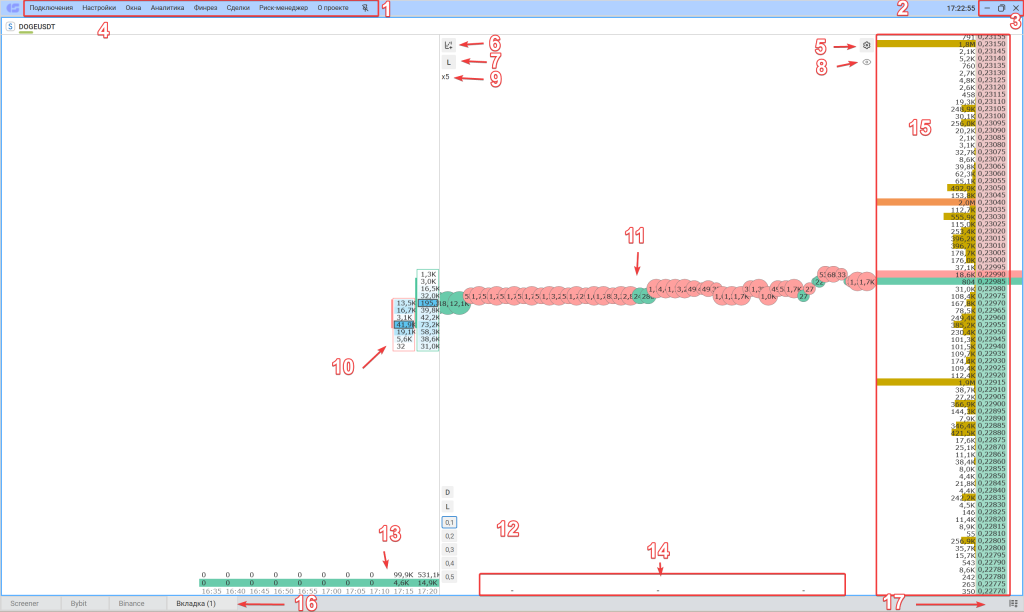
1 Основное меню программы:
Кнопка «Подключения» – подключение к торговым площадкам и их настройка, просмотр котировок в режиме “Только просмотр”, настройки прокси-серверов.
Кнопка «Настройки» — горячих клавиш, цветовой схемы, звуковых уведомлений, экспорта/импорта настроек, смена пин-кода.
Кнопка «Окна» — даёт возможность добавить новые стаканы, графики, скринеры, вкладки, рабочее пространство, дневник Privod Bonadar, дневник Крипто, Мини Watchlist.
Кнопка «Аналитика» — вызов ленты уведомлений, Watchlist и перехода к сигналам
Кнопка «Финрез» — вызов окна финансового результата торговли. Подробнее здесь.
Кнопка «Сделки» — вызов окна всех сделок. Подробнее здесь.
Кнопка «Риск-менеджер» — даёт возможность использовать риск менеджмент.
Кнопка «О Проекте» — переход в чат с Поддержкой, Руководство пользователя, Как торговать или перейти на страницу для отзывов
Кнопка 📌 — выбор режима «Поверх всех окон«.
2 Время по UTC (кликом правой кнопкой мыши (ПКМ) можно выбрать московское время +03:00 UTC или оставить 00:00 UTC).
3 Кнопка «_» – сворачивание окна в панель задач.
Кнопка «Окно» – разворачивание окна на весь экран.
Кнопка «Х» – закрытие терминала.
4 Открытые стаканы. Стаканы можно перемещать и удалять. Отображает название выбранного торгового инструмента. Подробнее здесь.
5 Значок «Настройки» для вызова окна настроек инструмента.
6 Открытие окна графика выбранного инструмента. Подробнее здесь.
7 Кнопка смены отображения стакана с лотов в доллары. Подробнее здесь.
8 Индикатор, указывающий, что пользователь находится в режиме просмотра без возможности совершить торговую операцию.
9 Индикатор увеличения шага цены (х10; х100; x1000). Подробнее здесь.
10 Максимальный прошедший объем за выбранный таймфрейм кластера.
11 Количество сделок по выбранному инструменту (тики).
12 Рабочий объем для данного инструмента (лоты/$), и Параметр переключения расчета средней цены F/D/L.
13 Общий объем за выбранный таймфрейм кластера. Значения на примере 4,6K и 14,9K это Разница объемов покупателей-продавцов за выбранный таймфрейм.
14 Время прохождения последней заявки на биржу (в мс) при торговле.
15 Стакан – список заявок на покупку и продажу. Ask | Bid – отображение покупателей и продавцов через “|” (вертикальная линия) при отсутствии спреда.
16 Открытые вкладки. Их можно переименовать или удалить. Подробнее здесь.
17 Контекстное меню, где можно добавить дополнительные рабочие пространства и вкладки, графики и стаканы.
Все ещё не скачали CScalp ?
Скачать CScalp можно через форму ниже. Введите в поле свой e-mail.Получить терминал бесплатно
Нажмите кнопку «Получить бесплатно». Вам будет выслано письмо с бессрочным лицензионным ключом, установочным файлом и видеоинструкцией по установке терминала.
Что-то не понятно? Пишите в поддержку!
Обратиться в поддержку CScalp удобнее всего через Telegram. Для этого напишите сюда @CScalp_support_bot, вам ответит "живой" человек.
Поддержка работает с 10.00 до 23.00 по Москве (UTC+3) в будни и по гибкому графику в выходные.
Иногда быстрый ответ можно получить у опытных пользователей в Чате трейдеров или голосовом канале Discord.
Для начинающих трейдеров у нас есть бесплатный обучающий курс. Также вы можете использовать наши бесплатные сигналы и анализировать торговую историю в Дневнике трейдера.
Не забудьте познакомиться с нашим ботом и подписаться на YouTube-канал CScalp TV.
Написать в поддержку
